Cara Membuat Brosur Sederhana dengan Photoshop – Dalam membuat brosur, Anda tidak selalu harus pergi ke tempat tukang desain brosur. Sekarang Anda bisa membuatnya sendiri sesuai keinginan Anda. Karena biasanya dalam pemesanan ada juga yang tidak sesuai dengan keinginan pemesan. Jadi untuk menghindari hal tersebut, alangkah baiknya membuat sendiri saja. Baru setelah jadi dibawa ke tempat cetak brosur. Memang banyak desainer diluar yang ahli membuat desain brosur. Pada awalnya mereka juga sama saja dengan kita, belajar dan terus belajar dan akhirnya menjadi ahli membuat desain. Anda pun bisa seperti itu dengan rajin belajar pasti nantinya juga akan sukses.

Nah, pada kesempatan kali ini saya akan memberikan tutorial dasar dalam membuat brosur sederhana. Untuk contohnya bisa Anda lihat diakhir postingan ini. Mungkin nanti Anda bisa menambahkan variasi-variasi yang lain agar hasilnya semakin bagus. Kalau hasil dari desain saya ini kurang menarik ya mohon dimaklumi karena saya juga sedang belajar. Dan ini juga merupakan contoh desain brosur saja.
Cara Membuat Brosur Sederhana dengan Photoshop
Photoshop memang merupakan aplikasi edit gambar yang banyak sekali fungsinya. Misalnya saja membuat brosur. Cara membuat brosur sendiri dapat menggunakan photoshop dengan berbagai tools yang digunakannya. Lalu bagaimana cara membuat brosur dengan photoshop itu? Di bawah ini terdapat beberapa langkah dalam cara membuat brosur sederhana dengan photoshop yaitu diantaranya:
1. Silahkan buka photoshop Anda dan buat lembar kerja baru (Ctrl+N) ukurannya terserah Anda saja. Kalau saya 1650×2300 biar resolusinya agak gede.
2. Buat kotak dengan rectangle tool pada bagian atas dan bawah brosur. Ukuran shape bebas sesuai selera Anda. Lihat gambar contoh.
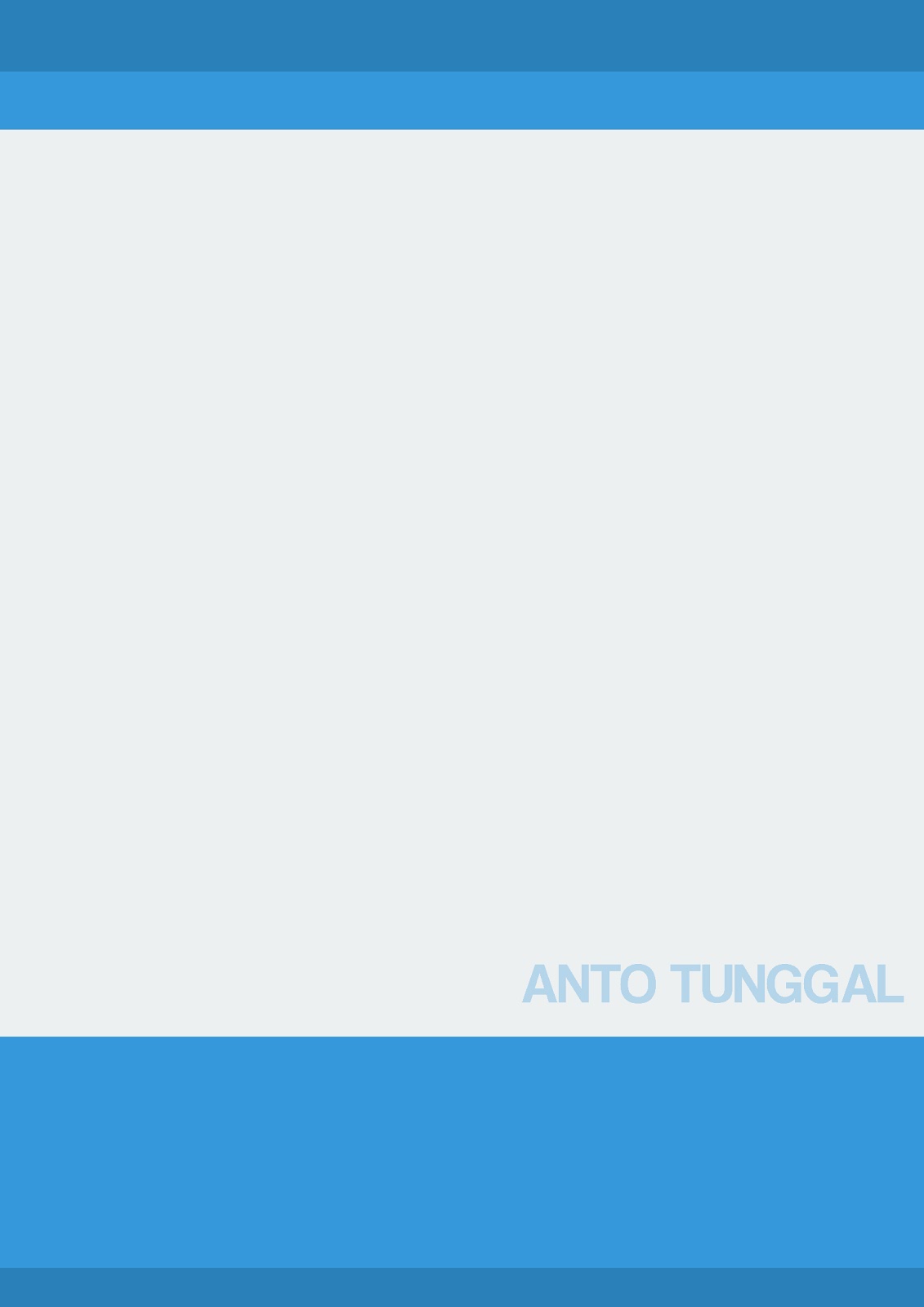
3. Sekarang buat backgroundnya. Gunakan pen tool (P) untuk membuatnya. Caranya sangat mudah sekali. Klik pojok kanan atas lembar kerja, lalu klik dalam lembar kerja sambil menekan mouse. Saat menekan mouse, gerakkan mouse maka nanti bentuknya akan menjadi melengkung. Lihat gambar.
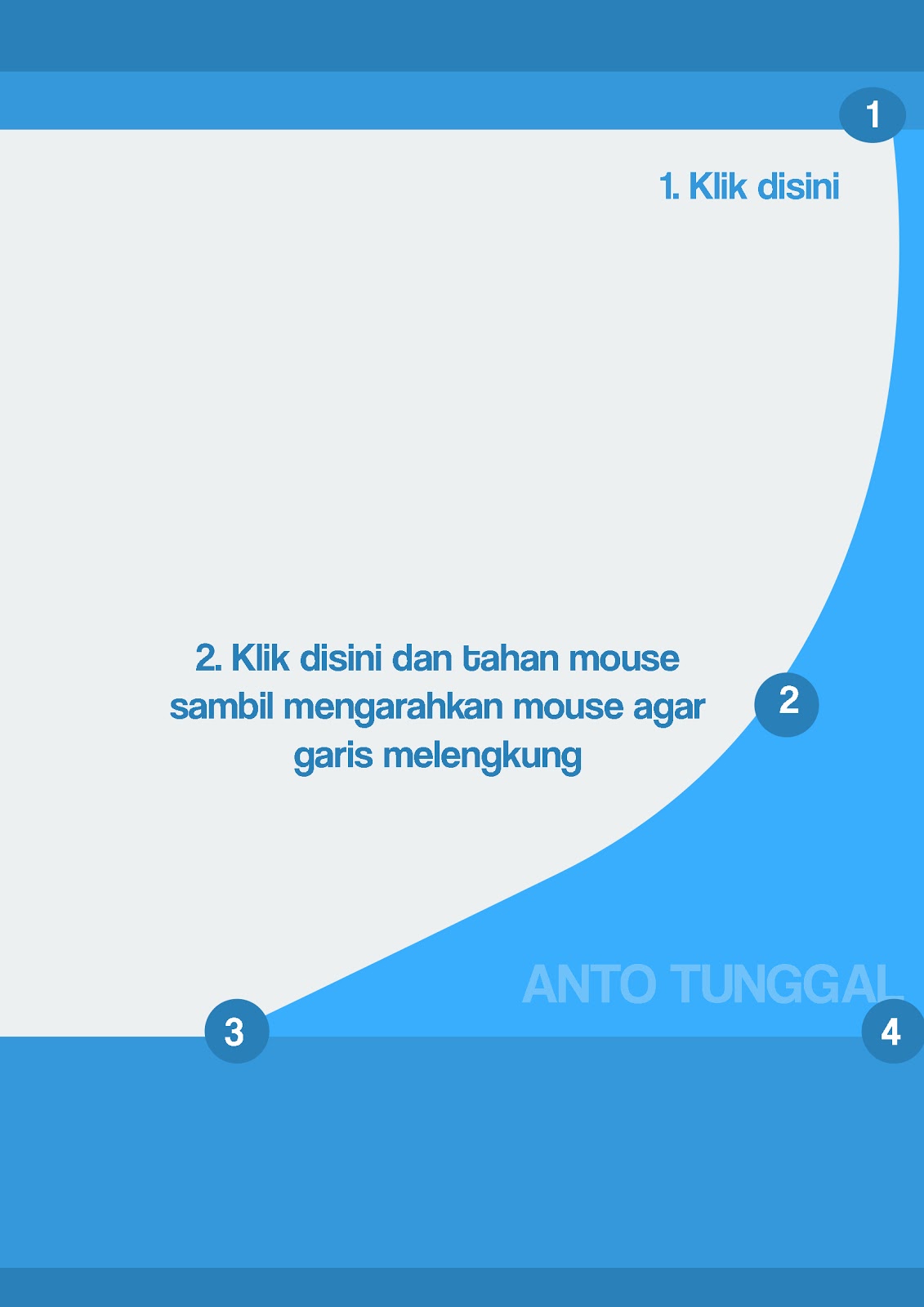
Perhatikan angka yang saya berikan. Setiap Angka harus Anda klik secara bertahap saat menggunakan pen tool, sampai akhirnya nanti kembali ke nomor 1 lagi. Dan khusus nomor dua, saat klik sambil menekan mouse dan membuat lengkungan garis.
4. Kemudian buat background lainnya dengan cara yang sama dengan nomor 3. Dan saya sarankan kasih warna yang berbeda agar lebih menarik. Lihat contoh background yang sudah jadi.
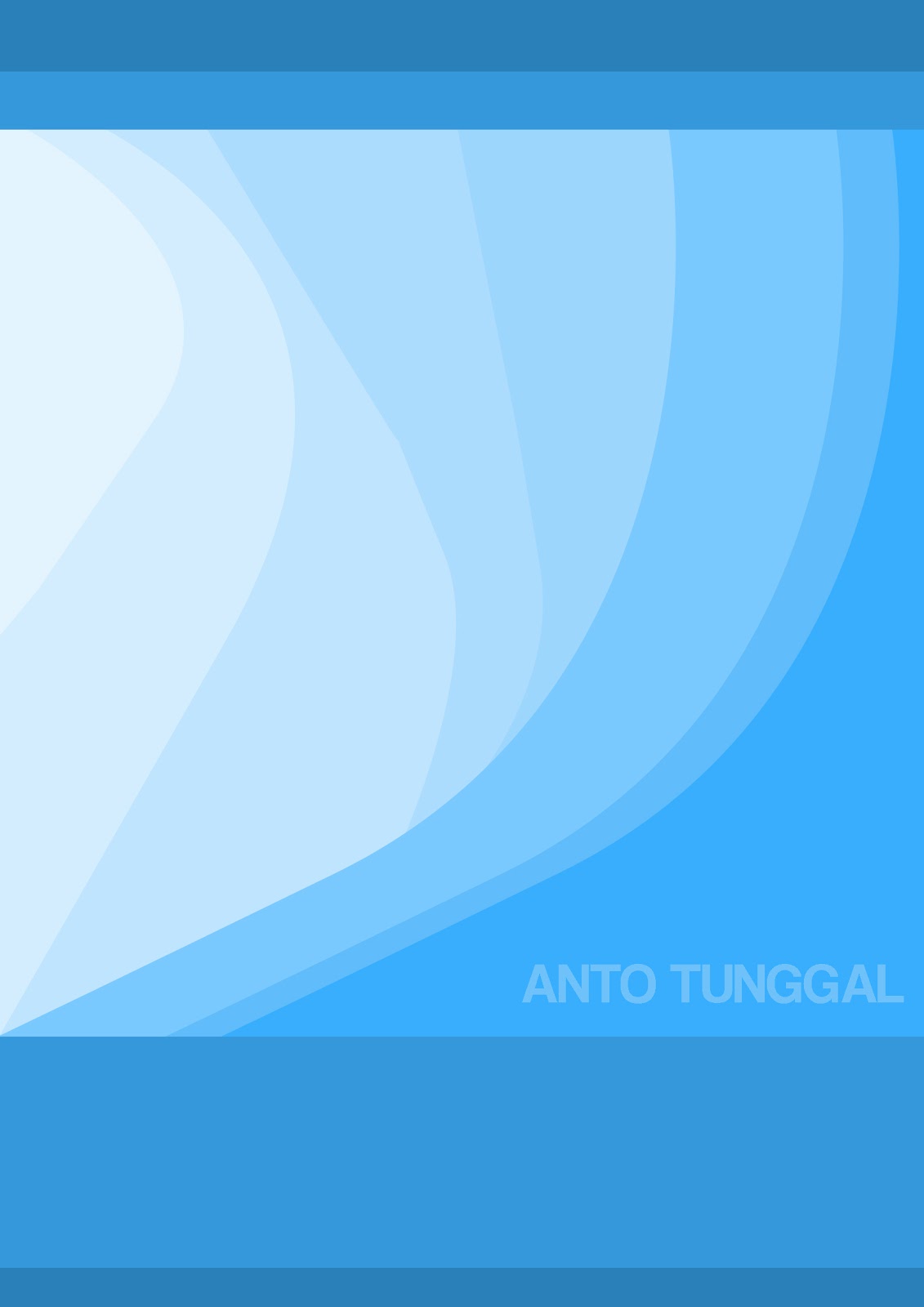
5. Sekarang tinggal memasukkan objek-objek lain seperti gambar dan tulisan. Untuk gambar dan tulisan silahkan dikresaikan sendiri ya. Hasil akhirnya adalah seperti ini.

6. Selesai.
Bagaimana cara membuat brosurnya, mudah atau sulit. Jika Anda baru saja menggunakan photoshop pasti akan terasa sulit. Namun lama kelamaan akan biasa sendiri, akan menjadi mudah. Semoga bermanfaat. Terima kasih.


